איך להתחיל ללמוד פייתון? שלום עולם וסביבת העבודה
אחת הבעיות הגדולות למי שמעולם לא למד תכנות היא איפה כותבים את הקוד ואיך מריצים. במדריך זה תמצא הסבר על איך לכתוב ולהריץ פייתון - מהדרכים הפשוטות ביותר שמתאימות למתחילים גמורים ועד לסביבות הפיתוח בהם משתמשים מקצועני התוכנה.
הכי פשוט וקל - להריץ את פייתון על הדפדפן
עדיין לא בטוח שתכנות זה בשבילך? או שאתה לא רוצה להתעסק יותר מדי עם התקנות אז המקום שכדאי להתחיל בו הוא מהרצת קוד הפייתון על הדפדפן. האתר repl.com הוא אתר חינמי לחלוטין המאפשר לך להריץ את הפייתון שאתה כותב בלי צורך לשלם, להרשם או להשאיר פרטים.
תראה כמה זה קל:
-
גלוש לכתובת https://repl.it/languages/python3
-
תקליד בחלון הימני את הקוד שמורה לפייתון לכתוב הודעה למסך:
print('Hello, Python') -
לחץ על המקש למעלה עליו כתוב "run".
-
בחלון הימני יוצג פלט הקוד שכתבת.
כך זה נראה אצלי:
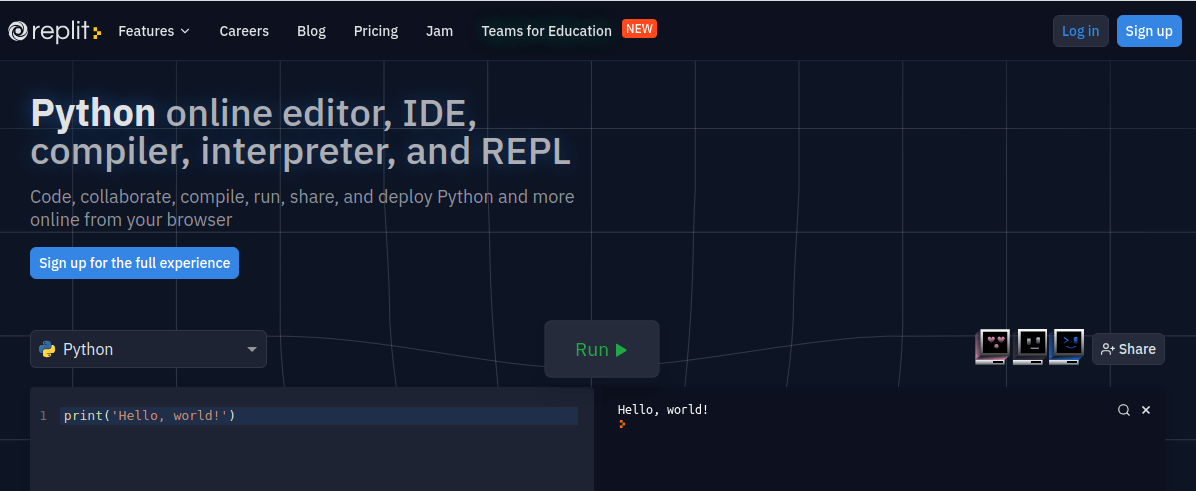
אפשרות זו תספיק לך כדי להריץ את הקוד במדריכים הראשונים בסדרת מדריכי הפייתון. בהמשך, כשתצטרך לייבא ספריות קוד (מודולים) ותרצה לעבוד עם קבצים, תצטרך להתקין את פייתון על המחשב האישי.
כדי לעבוד על המחשב האישי אתה קודם כל צריך להתקין את פייתון וגם עורך קוד שלתוכו תקליד את הסקריפטים שתפתח.
למשקיענים - התקנת פייתון על המחשב האישי
את פייתון ניתן להריץ מתוך קובץ על המחשב האישי. בתנאי שלקובץ תהיה סיומת py. הדרך להריץ את הקוד שונה בין מערכות ההפעלה חלונות ולינוקס/מק.
נתחיל בחלונות:
כדי לעבוד עם פייתון בסביבת חלונות צריך:
- מחשב אישי
- להתקין את פייתון על המחשב
- עורך קוד בתוכו כותבים את הקוד
את הגרסה האחרונה של פייתון מורידים מהכתובת: https://www.python.org/downloads.
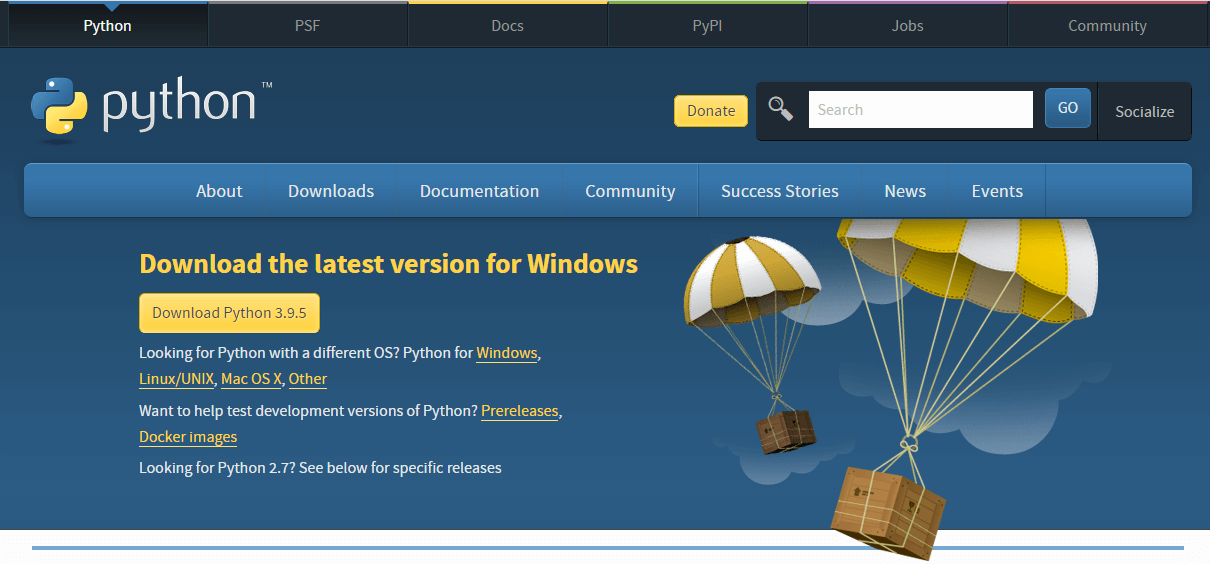
כדי להוריד את פייתון לחץ על הכפתור הצהוב Download Python.
* אני מוריד את גרסה 3.9 אבל אם אתה קורא בעתיד אז תוריד את הגרסה העדכנית ביותר. יהיה מספרה אשר יהיה.
אחרי סיום ההורדה לחץ על קובץ ההתקנה. בחלונית שתפתח לחץ על Open כדי להתקין על המחשב.
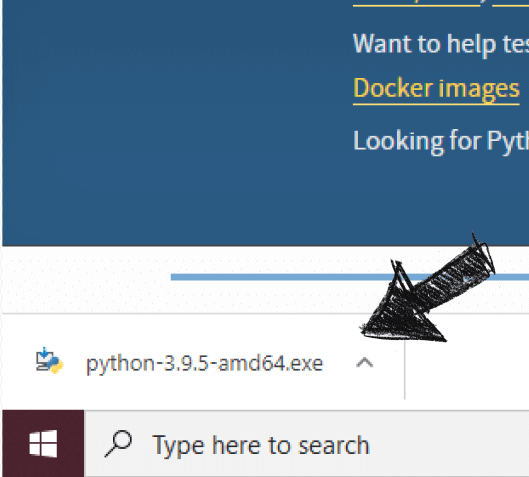
בחלונית שתפתח, סמן בוי את האפשרות Add Python to PATH כדי שתוכל להריץ את פייתון מכל מקום ואז לחץ על Install Now כדי להתקין:
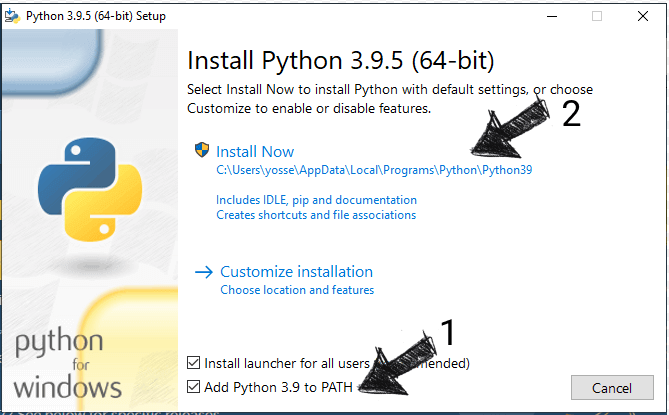
לחץ על Yes כדי לאשר את ההתקנה.
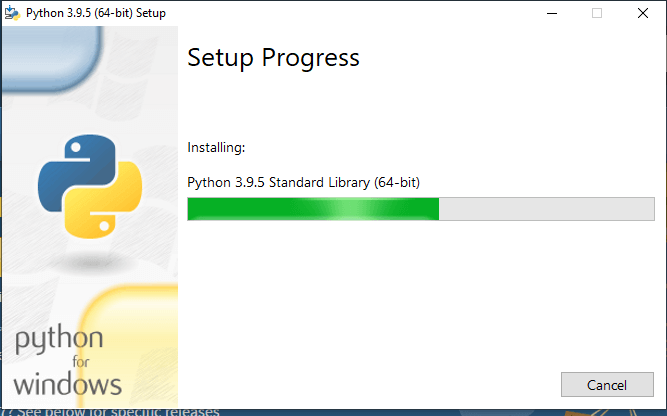
בשלב האחרון, לחץ על Close לסיום ההתקנה.
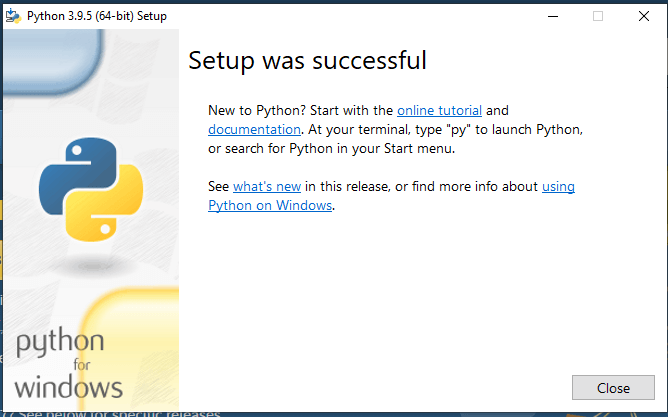
מזל טוב! התקנת את פייתון על המחשב האישי.
עורך קוד בסיסי למתחילים שעובדים על מערכת הפעלה חלונות
כדי לכתוב קוד פייתון יספיק כל עורך טקסט, אפילו notepad, אבל אף אחד לא משתמש בו. עדיף להוריד עורך קוד ששמו notepad++ שהוא מאוד ידידותי למתחילים. להורדה לחץ על הקישור: https://notepad-plus-plus.org/downloads
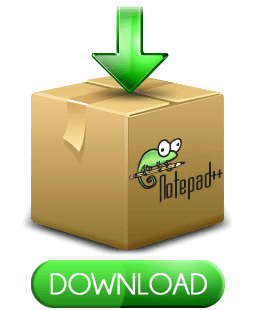
משם תוריד את הגרסה האחרונה.
מה שהורדת הוא קובץ התקנה, ועליך ללחוץ עליו כדי להתקין את התוכנה על המחשב. אחרי ההתקנה תוכל לפתוח את העורך בלחיצה על האייקון:
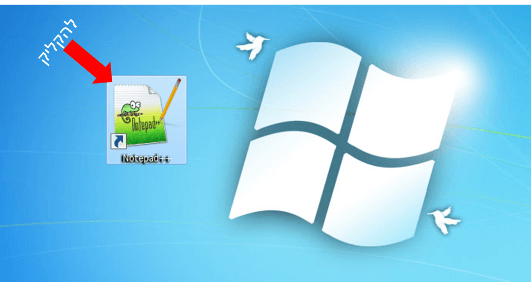
חשוב להתקין את הגרסה באנגלית ולא בעברית!!
אחרי ההתקנה, תפתח את העורך, ותוסיף קובץ חדש שבתוכו תכתוב את הקוד הבא:
print('Hello, Python')תשמור את הקובץ עם סיומת py, כדי שחלונות יזהה אותו כסקריפט פייתון.
לשמירת הקובץ:
- לחץ על הכפתור File ואז על Save as בתפריט הראשי.
- בחלון שיפתח בחר לשמור את הקובץ על שולחן העבודה.
- תן לקובץ שם: "hello".
- בחר בסיומת של קבצי פייתון (*.py)
- לחץ על Save לשמירה.
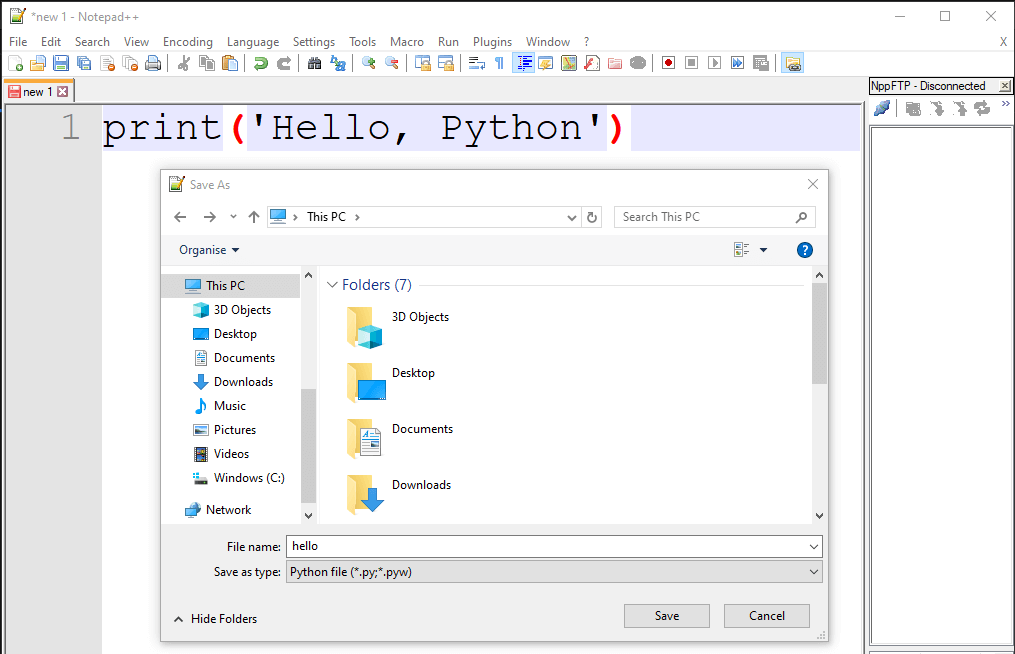
וזהו הקובץ נשמר בתור סקריפט של פייתון. עכשיו צריך להריץ אותו.
הרצת לינוקס בסביבת חלונות מכלי שורת הפקודות - CMD
אחרי שהתקנת את פייתון וכתבת את הסקריפט הראשון אתה צריך להריץ אותו, ואת זה תעשה באמצעות כלי שורת הפקודות, CMD:
-
בתפריט ההתחלה התחל להקליד cmd ואז פתח את כלי שורת הפקודות command prompt.
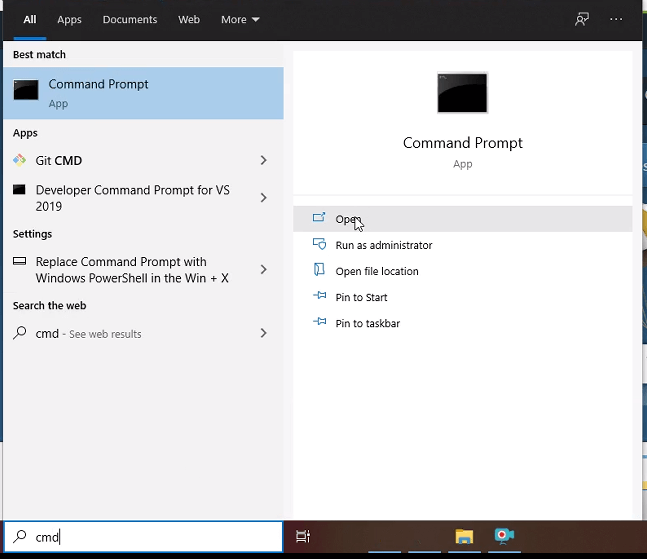
-
תוודא שלינוקס מותקן על המחשב על ידי הרצת הפקודה שמציגה את גרסת פייתון על המותקנת על המחשב:
> python - Vאם אתה רואה משהו דומה ל-Python 3.9.5 (תלוי בגרסה שהתקנת) אז ההתקנה הצליחה.
-
עכשיו צריך לברר היכן נמצא הקובץ hello.py במערכת. הקלקה ימנית על שם הקובץ ולחיצה על תכונות properties תאפשר לך לראות את הנתיב לקובץ.
במקרה שלי, שמרתי על שולחן העבודה אז הנתיב הוא: C:\Users\yossi\Desktop
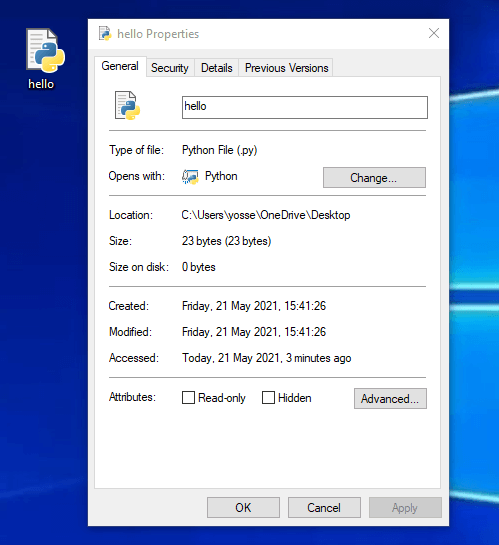
כדי להריץ את הקובץ נכתוב python ואת הנתיב שמוביל לקובץ. לחיצה על המקש Enter תריץ את הסקריפט:
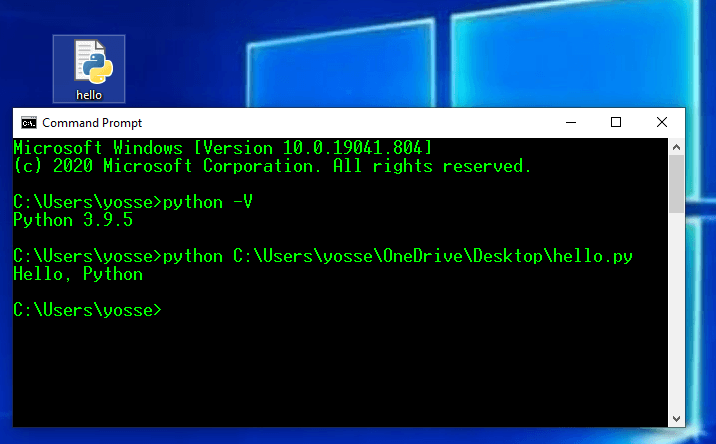
הרצת לינוקס באמצעות הטרמינל - מחשבי לינוקס ומק
במחשבי לינוקס ומק פייתון מותקן, בדרך כלל, כברירת מחדל ולכן לא צריך לטרוח להתקין. לפיכך, נעבור ישר להרצה של הסקריפט.
פתח את הטרמינל (CTRL + ALT + T).
צור תיקייה חדשה בתוך תיקיית הבית ששמה python_scripts:
$ mkdir python_scriptsהכנס לתיקייה:
$ cd ~/python_scripts/בתוך התיקייה, צור קובץ חדש עם סיומת py:
$ touch hello.pyפתח את הקובץ עם העורך החביב עליך:
$ nano hello.pyכתוב בתוך הקובץ את שורת הקוד הבאה:
print('Hello,Python!')שמור.
הפוך את הסקריפט לניתן לביצוע (executable):
$ chmod +x hello.pyתריץ את הסקריפט:
$ python hello.py
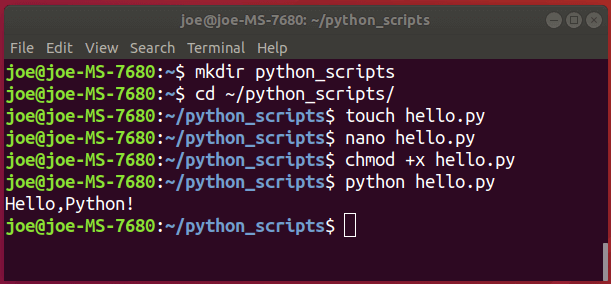
סביבת עבודה או IDE - למשקיענים ולמקצוענים
IDE - ראשי תיבות של Integrated Development Environment הינם סביבות העבודה המשוכללות ביותר. סביבת עבודה מסוג זה כוללות כלים לאיתור שגיאות בקוד, אפשרויות להשלמה אוטומטית, איתור של פונקציות ומשתנים בפרויקט, רמזים מועילים, טרמינל, וכלים שמקלים על כתיבת קוד סטנדרטי וקריא. ה-IDEs הנפוצים ביותר בשימוש אצל מתכנתי פייתון הם : PyCharm ו-IDLE.
סביבת עבודה פופולרית במיוחד בקרב מפתחים ממגוון דיציפלינות היא vscode של מיקרוסופט. זו סביבה חינמית ומקצועית שאפשר להוסיף לה הרחבות לשפות וספריות בהתאם לצרכי הפרויקט. אחרי שתיכנס לקישור להורדת סביבת העבודה תוכל להוריד אותה ולהתקין על כל מערכת הפעלה - לינוקס, חלונות או מק.
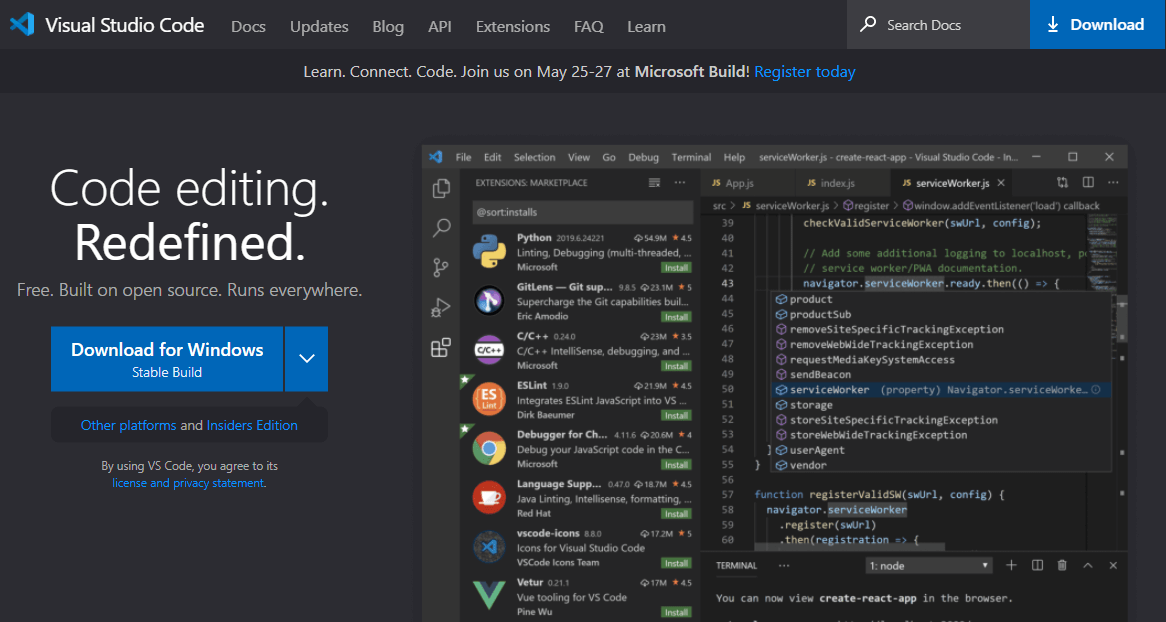
איך ממשיכים מפה?
יש לך סביבה שעליה אתה יכול לכתוב פייתון? מצוין. איך ממשיכים?
רוצה לדעת יותר על פייתון? קרא את המדריך מה זה פייתון.
רוצה ללמוד פייתון? אתה מוזמן לקרוא את סדרת המדריכים בנושא פייתון.
מאיזה מדריך להתחיל ללמוד? מהמדריך הראשון בסדרה שמיועד למתחילים שרוצים ללמוד את עיקרי השפה מדריך פייתון: משתנים, ערכים ו-print.
אהבתם? לא אהבתם? דרגו!
0 הצבעות, ממוצע 0 מתוך 5 כוכבים

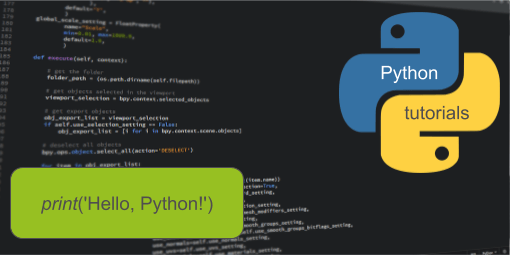

המדריכים באתר עוסקים בנושאי תכנות ופיתוח אישי. הקוד שמוצג משמש להדגמה ולצרכי לימוד. התוכן והקוד המוצגים באתר נבדקו בקפידה ונמצאו תקינים. אבל ייתכן ששימוש במערכות שונות, דוגמת דפדפן או מערכת הפעלה שונה ולאור השינויים הטכנולוגיים התכופים בעולם שבו אנו חיים יגרום לתוצאות שונות מהמצופה. בכל מקרה, אין בעל האתר נושא באחריות לכל שיבוש או שימוש לא אחראי בתכנים הלימודיים באתר.
למרות האמור לעיל, ומתוך רצון טוב, אם נתקלת בקשיים ביישום הקוד באתר מפאת מה שנראה לך כשגיאה או כחוסר עקביות נא להשאיר תגובה עם פירוט הבעיה באזור התגובות בתחתית המדריכים. זה יכול לעזור למשתמשים אחרים שנתקלו באותה בעיה ואם אני רואה שהבעיה עקרונית אני עשוי לערוך התאמה במדריך או להסיר אותו כדי להימנע מהטעיית הציבור.
שימו לב! הסקריפטים במדריכים מיועדים למטרות לימוד בלבד. כשאתם עובדים על הפרויקטים שלכם אתם צריכים להשתמש בספריות וסביבות פיתוח מוכחות, מהירות ובטוחות.
המשתמש באתר צריך להיות מודע לכך שאם וכאשר הוא מפתח קוד בשביל פרויקט הוא חייב לשים לב ולהשתמש בסביבת הפיתוח המתאימה ביותר, הבטוחה ביותר, היעילה ביותר וכמובן שהוא צריך לבדוק את הקוד בהיבטים של יעילות ואבטחה. מי אמר שלהיות מפתח זו עבודה קלה ?
השימוש שלך באתר מהווה ראייה להסכמתך עם הכללים והתקנות שנוסחו בהסכם תנאי השימוש.